Googleショッピングキャンペーンを構築して最適化する方法
公開: 2019-05-07eコマースまたは小売ブランドとして、Googleの1ページにアクセスすることは、トラフィックの生成とマーケティングの目標の聖杯です。
しかし、どうすれば製品ページへの検索トラフィックを生成し、ROIがプラスの新規顧客を獲得できるでしょうか。
Google広告とSEOはどちらも、新しい顧客を生み出すための効果的なチャネルです。 しかし、eコマースと小売ブランドの場合、3番目のチャネルがあります: Googleショッピング。
すべてのeコマースPPCクリックの75%は2017年にGoogleショッピングを介して行われ、プラットフォームは大きくなっただけです。 つまり、まだ使用していない場合は、テーブルにお金を残していることになります。
クリックに対して料金を支払う必要がありますが、Googleショッピングは従来のPPCキャンペーンよりも安価であることが証明されています。 さらに、クリックする前に商品と価格を表示することで、リードを検証できます。 結果? コンバージョンにつながる可能性が高い適格なトラフィック。
Googleの最初のページに商品を表示するための6つの簡単な手順と、キャンペーンを最適化するためのヒントを次に示します。
Googleショッピングの違いは何ですか?
Googleショッピングは、インターネットでのウィンドウショッピングに最も近いものです。
潜在的な購入者は、広告をクリックする前に、製品のメーカー、モデル、価格を確認できます。 彼らがそれを気に入らないか、それが高すぎると思うなら、彼らは次の「ショーウィンドウ」に移ります。
これは、特定の製品を検索するときにユーザーに表示されるものです。
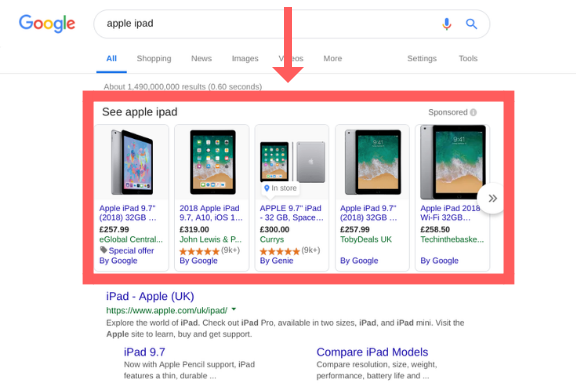
最初のページのこの主要な不動産は、Googleショッピング用に予約されています。 一部のeコマースストアがこの効果的なプラットフォームの使用を怠っている理由は、インターフェースがGoogle広告アカウントとは別のものであるためです。 難しいと思う人もいれば、気にしない人もいます。
ただし、Googleショッピングキャンペーンを作成したら、それをGoogle広告キャンペーンに簡単にリンクできます(これについてはもう少し詳しく説明します)。
Google Merchant Centerアカウントを設定する前に、ストアが満たす必要のあるガイドラインがいくつかあります。
- 安全なチェックアウト(https)が必要です。
- 人々は世界中のどこからでもあなたのショッピングカートにアクセスできなければなりません。 米国でのみ商品を販売している場合でも、バスケットに商品を入れて誰でもチェックアウトできるようにする必要があります。
- 異なる言語で販売する場合は、ウェブサイトが多言語である必要があります。サイトと製品は、広告が表示されている場所の公用語と一致している必要があります。
- あなたの店は、正確な連絡先情報、請求、買い物、返品情報を含めて、常に透明である必要があります。
これらのルールを満たしていない場合、Googleショッピングでは広告を掲載できません。 このガイドの残りの部分に進む前に、準拠してください。
すべてのチェックボックスをオンにしたら、テーブルにお金を残すのをやめて、キャンペーンを設定します。
ステップ1:GoogleMerchantCenterアカウントを作成する
商品をGoogleショッピングの商品として表示するには、最初にMerchantCenterアカウントを作成する必要があります。 これは、ストアの商品に関するすべてのデータを保持および制御する独立したダッシュボードです。
開始するには、ここをクリックしてください。
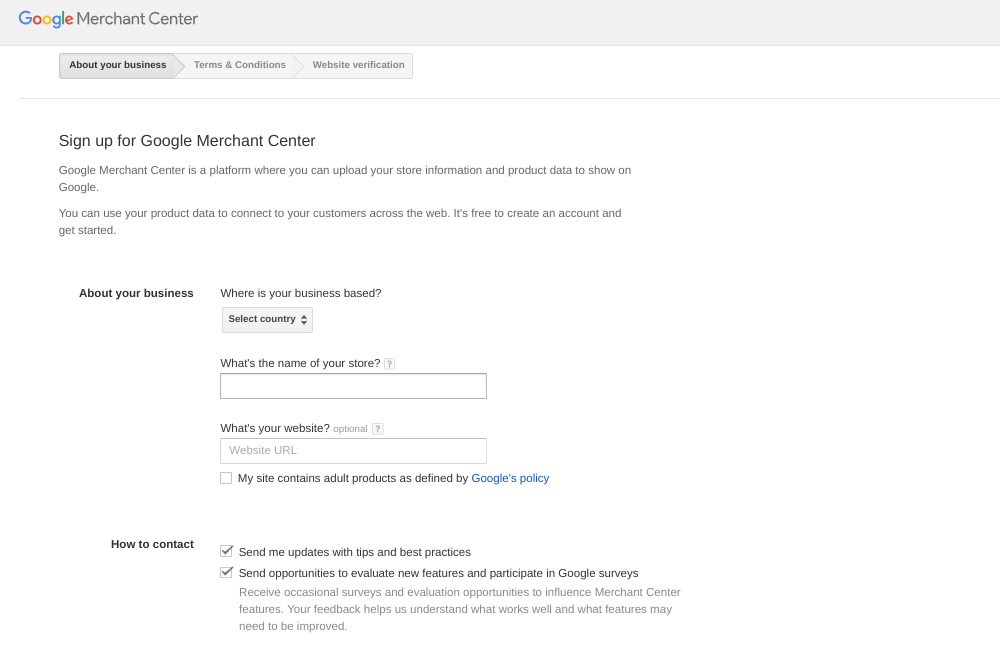
まず、eコマースストアが自分のものであることを証明する必要があります。 これを行うための詳細な情報は、ここにあります。 サイトを確認するには、次のいずれかを行う必要があります。
- GoogleAnalyticsアカウントを確認する
- Googleタグマネージャーを確認する
- HTMLタグ
- HTMLファイルのアップロード
どのルートを選択しても、Googleがストアを確認できるように、ウェブサイトにコードを追加する必要があります。
Google Tag Manager(GTM)を介した検証では、最小限のコーディングで済みます。 GTMアカウントに移動し、[管理]タブに移動して、[Googleタグマネージャーのインストール]を選択します。 次のコードが提供されます。
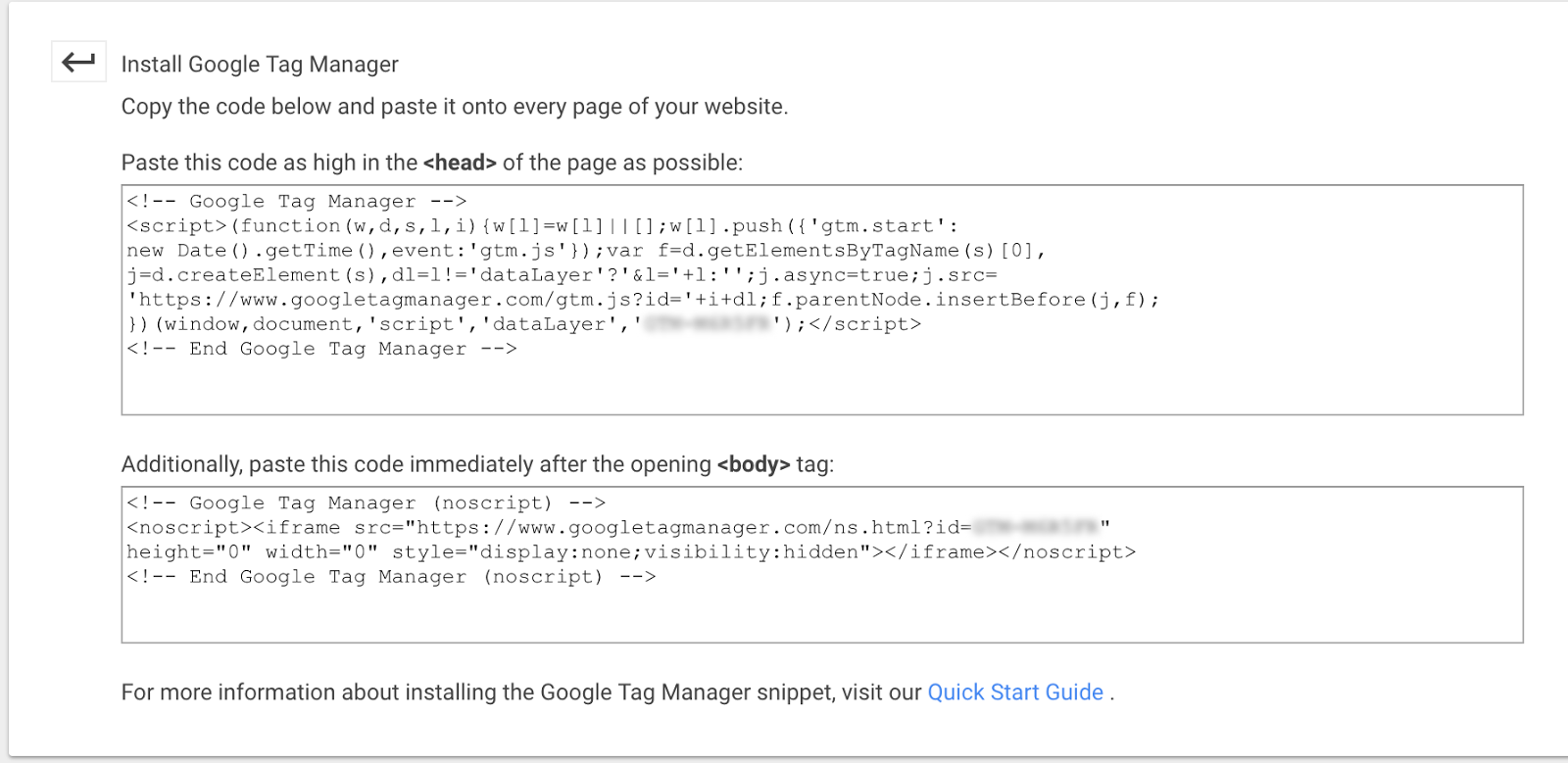
これらの2つのコードをWebサイトに配置すると、設定が完了します。 Google Tag Managerアカウントをお持ちでない場合、または別のオプションを使用したい場合は、その方法についてGoogleのガイドをご覧ください。
ステップ2:税金と配送のルールを設定する
Googleショッピングのリスティングを公開する前に、税金と送料の情報を正しく設定することが重要です。
税のルールはお住まいの地域によって異なりますが(お住まいの地域の特定のルールはこちらで確認できます)、すべてのGoogleMerchantCenterダッシュボードは次のようになります。
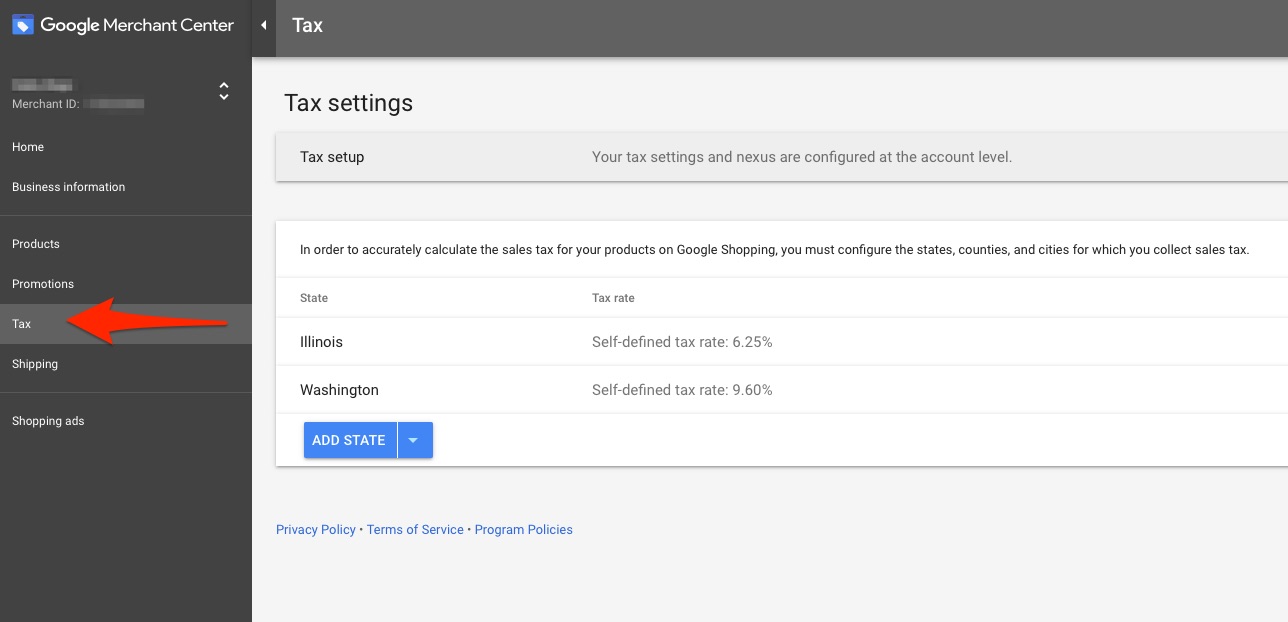
「税金」を選択し、各州または国に関する情報を必要なだけ入力します。 税務情報を正確に入力する必要があります。 Googleは、過去に正しい情報を含めることができなかったアカウントを無効化または禁止することが知られています。
配送の設定がはるかに簡単になります。 eコマースストアですでに使用している価格設定パラメータを入力するだけです。
これを行うには、[Shipping]タブ([Tax]タブのすぐ下にあります)をクリックして、そこに関連情報を入力します。
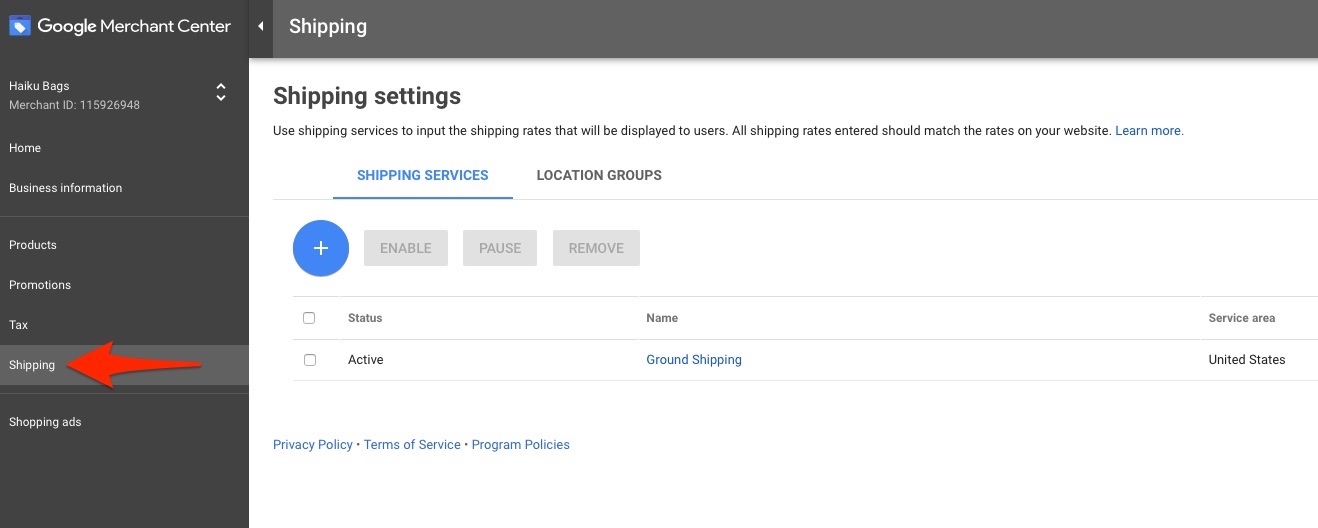
ステップ3:すべての製品情報を収集する
Googleショッピングで商品を宣伝するには、商品ごとに含める必要のある特定の要素があります。 これらには次のものが含まれます。
- 見出し
- 画像
- 説明
- 価格(通貨を含む)
- 製品の入手可能性
- 購入ボタン
ページにこれらの要素のいずれかが欠落している場合、Googleがキャンペーンを不承認にする可能性があります。 次に、販売するすべての製品に次のものを含める必要があります。
- 製品ID
- 状態(新品、中古など)
- 価格(通貨を含む)
- 配送オプション
- 可用性
- MPN(メーカー部品番号)
- ブランド
この情報は、Googleショッピングキャンペーンを開始する前に必要です。 これを整理したら、ステップ4に進む準備ができています。 Googleショッピングキャンペーンの設定がより迅速かつ簡単になるため、データの並べ替えに時間をかけることをお勧めします。
ステップ4:商品リストを作成してGoogleにフィードする
商品の販売を開始するには、データフィードを作成して商品をアップロードする必要があります。
名前に騙されないでください。 Googleショッピングキャンペーンのデータフィードは、前の手順で作成した「商品スプレッドシート」の別の言い方です。
商品フィードを追加するには、Merchant Centerダッシュボードに移動し、[Feeds:]の下の[+]を押します。
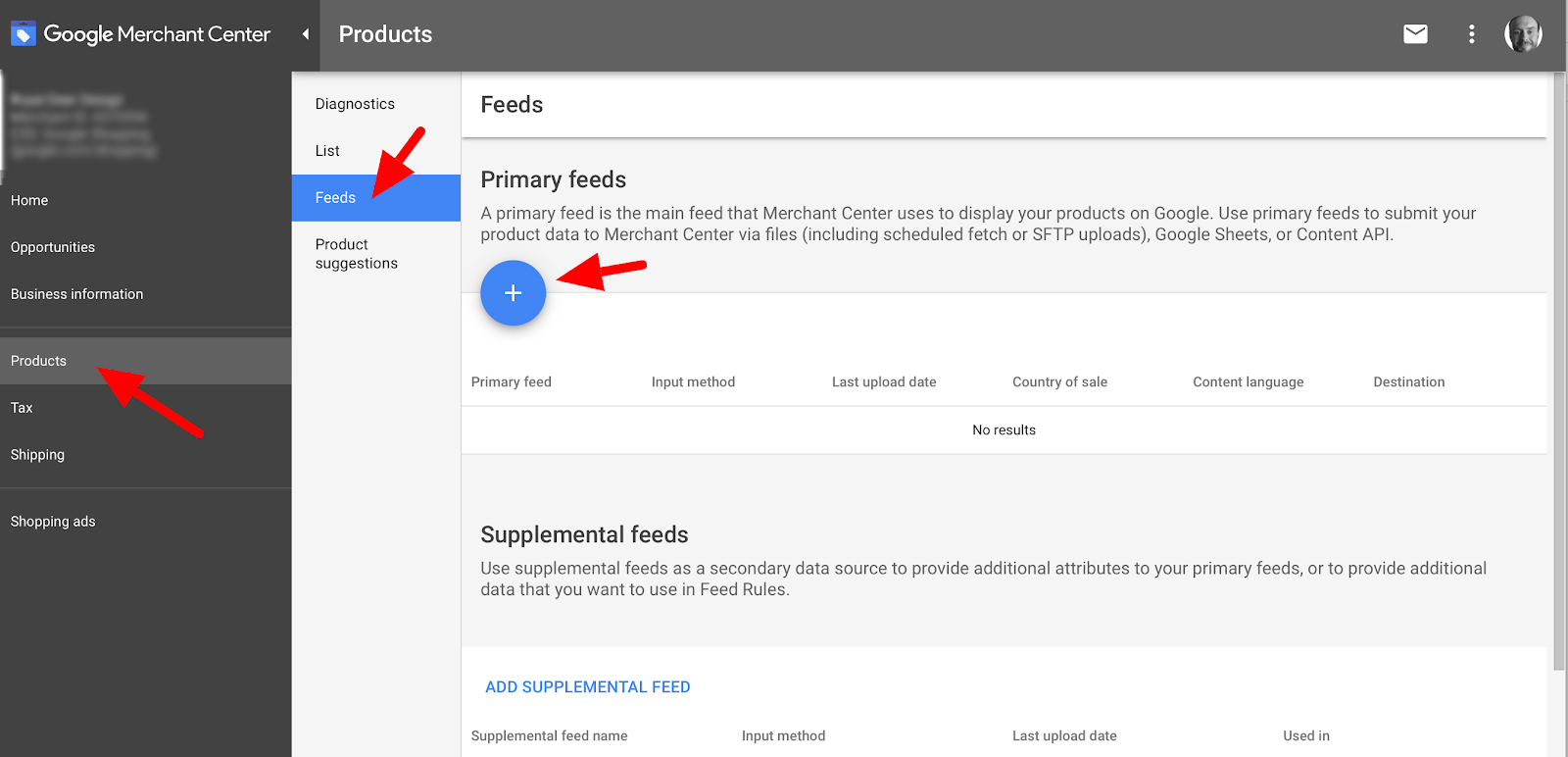
ここから、Googleは製品データをフィードするためのいくつかのオプションを提供します。
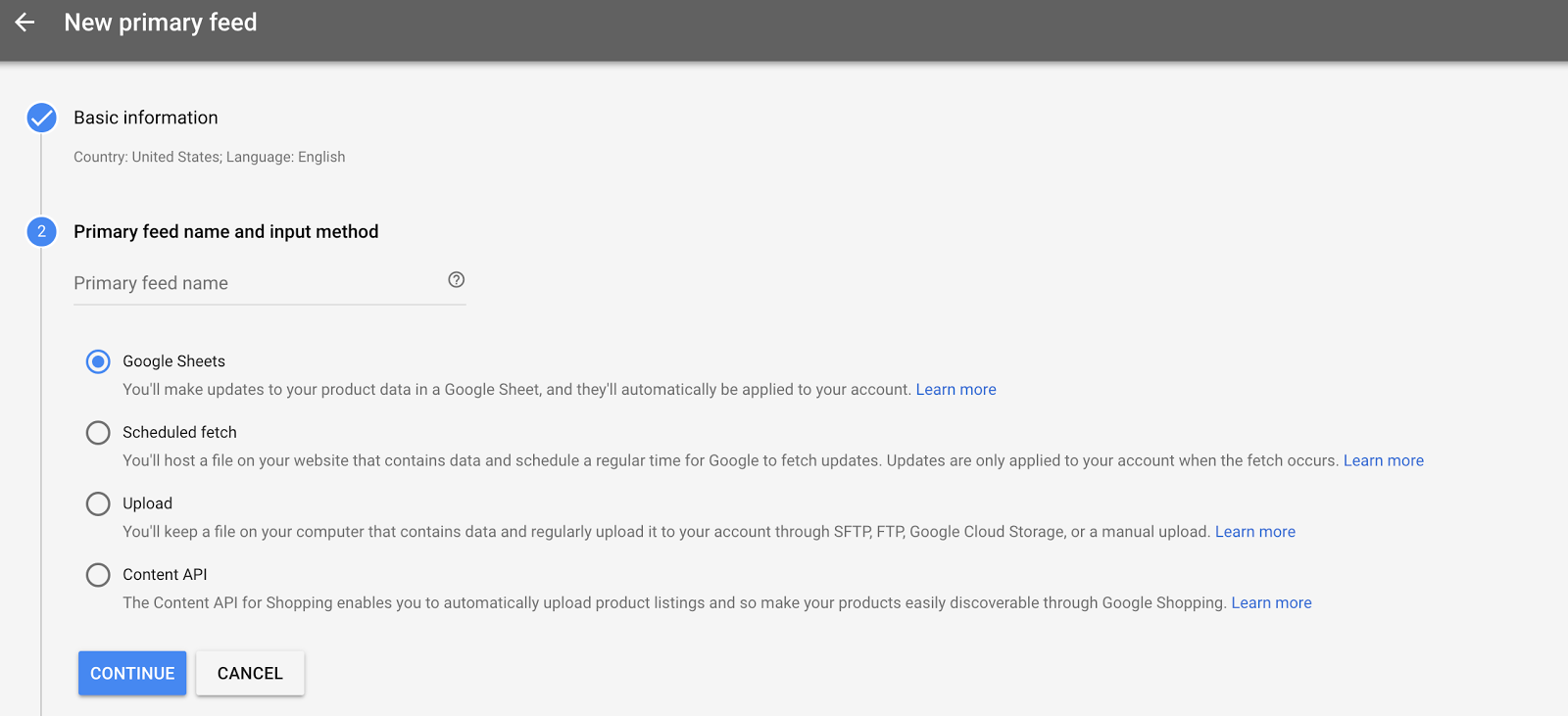
最も簡単な方法は、Googleシートを直接アップロードすることです。 これはインターフェースで推奨されるオプションであり、製品データをアップロードする際のエラーの可能性を減らします。 ここからは、シートにすべての製品情報を入力するだけです。
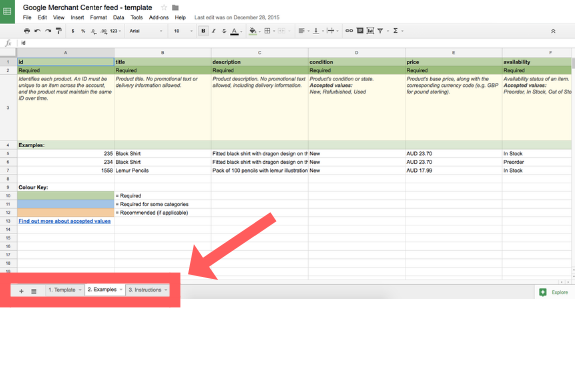
データを表示する場所がわからない場合は、スプレッドシートの下部にあるタブ間を移動して、Googleの例(およびその他の情報)を確認できます。
上級者向けのヒント:多数の商品を販売していて、ストアをできるだけ最新の状態に保ちたい場合は、セットアップの最後のステップで、[アップロードスケジュールを作成する]をクリックします。
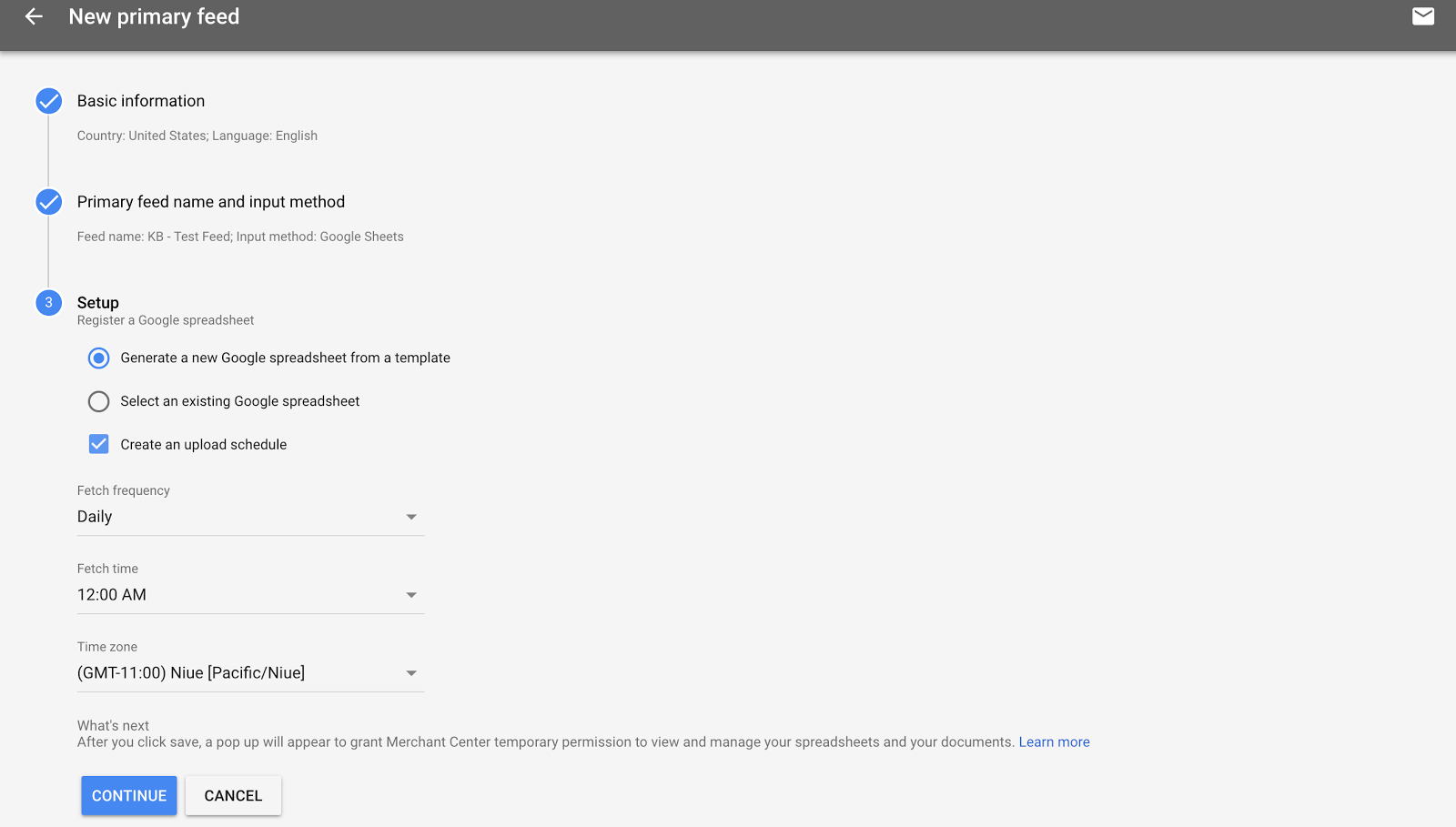
これにより、Googleは、選択したアップロード設定からシステムにデータを自動的に更新します。 また、Googleは月に1回更新された製品データを必要とします。 このレベルの自動化により、プロセスがはるかに簡単になります。
完了すると、MerchantCenterダッシュボードでのデータフィードは次のようになります。
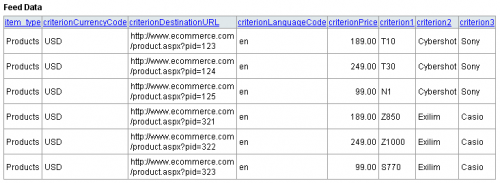
ステップ5:Google広告アカウントを接続する
次のステップは、Google広告アカウントを接続して両方が連携するようにすることです。
Google広告アカウントを開き、10桁のIDを用意して、リンクプロセスを迅速に行えるようにします。 Merchant Centerアカウントで、[設定]、[アカウントのリンク]の順にクリックします。

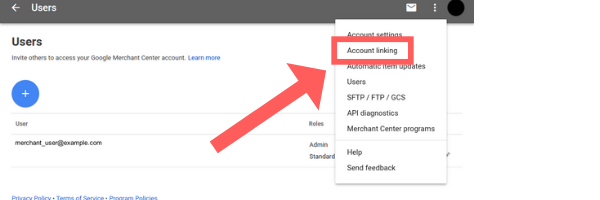
ここから、10桁のIDを使用してGoogle広告を直接リンクします。
Google広告キャンペーンに関連付けられているメールアドレスは、Merchant Centerアカウントを開設するために使用したものと同じであるか、少なくとも両方のアカウントへの管理者アクセス権を持っていることが重要です。
アカウントがリンクされたら、Google広告アカウントで簡単なキャンペーンを作成して、広告の掲載を開始します。 完了すると、情報は2つのアカウント間で共有され、各製品のパフォーマンスを測定し、それに応じて最適化できます。
ここでは、単一の商品グループと入札構造のキャンペーンが行われます。 まず、新しいキャンペーンを作成し、キャンペーンタイプとして「ショッピング」を選択します。
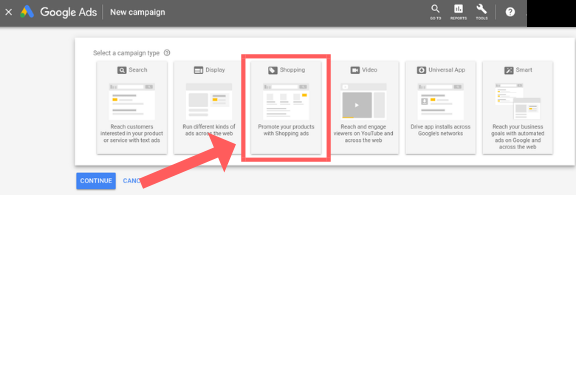
次に、キャンペーンの目標を「販売」にします。 このキャンペーンタイプは、eコマースストア専用に作成されており、積極的に購入を検討している検索者に表示されます。
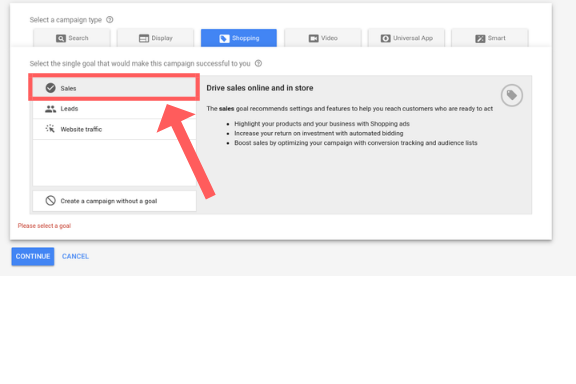
これが完了したら、通常どおりにGoogle広告でキャンペーンを作成します。 ターゲティング設定(ジオターゲティングを含む)、入札戦略、デバイスを選択します。
PPCキャンペーンを最適化して、さらに優れた結果を得る準備はできていますか? ここでPPCキーワードリサーチに関する詳細なガイドをチェックしてください。
ステップ6:売り上げを追跡するためのコンバージョンを設定する
Googleショッピングアカウントを設定する最後のステップは、コンバージョントラッキングを有効にすることです。
情報を正確に保つために、キャンペーンがまだ非アクティブのときにこれを行うことをお勧めします。 次のような新しい変換アクションを追加するだけです。
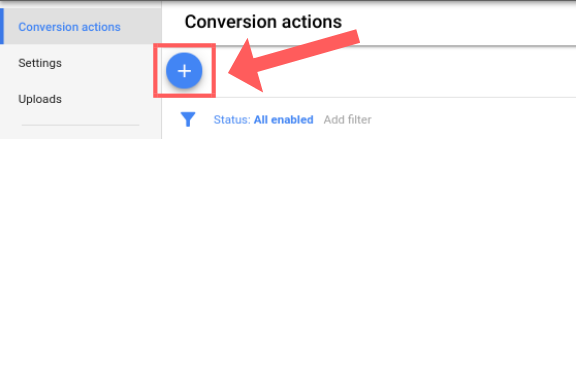
そしてそれをあなたのeコマースウェブサイトに接続します:
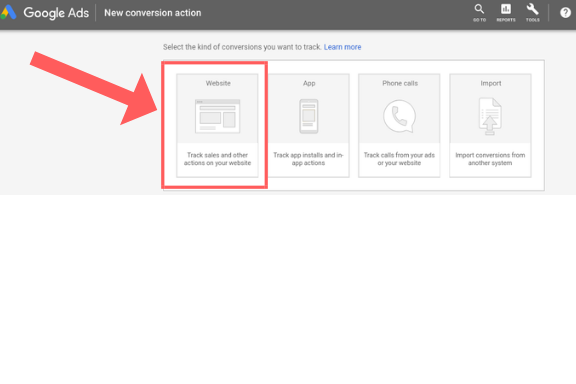
コンバージョントラッキングを有効にすると、キャンペーンの最適化、セグメント化、調整がはるかに簡単になります。 つまり、広告のクリックから商品の売り上げまで、すべてのタッチポイントを追跡します。
キャンペーンを最適化し、製品の売り上げを伸ばす方法
新鮮なトラフィックと顧客を生み出すことが、Googleショッピングキャンペーンの主な目標です。 そのため、キャンペーンを可能な限り最適化することが重要です。 健全なCPC(およびROI)でより多くのクリックを生成するいくつかの方法は次のとおりです。
最適化手法#1:より良い製品タイトルで売上を最大化する
広告をできるだけ多く表示するための最速の方法は、商品のタイトルを最適化することです。 これを行うには、顧客の立場に立ってください。 そもそも人々があなたの製品をどのように見つけているかを調べてください。
[ディメンション]>[検索キーワード]をクリックして、特定の商品につながる最も一般的な検索クエリを見つけ、リストの説明の前に勝者を追加します。
たとえば、この衣料品ブランドは、商品の説明を変更するだけで、結果を劇的に向上させました。

同社は検索結果を調べたところ、顧客が「パーティードレス」を検索してリプシーレースのドレスを見つけていることがわかりました。 この広告タイトルへの追加により、クリック率が3600回以上向上しました。
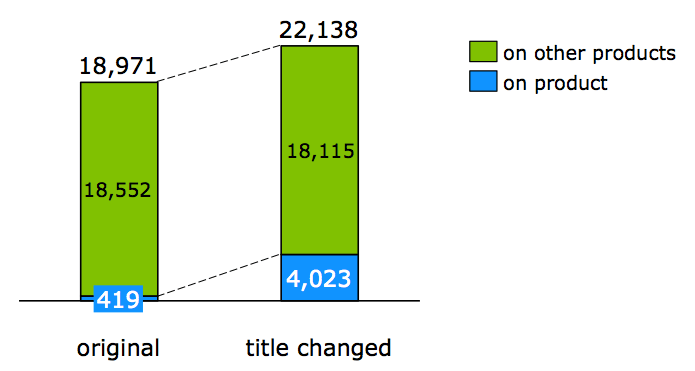
これは、実装に1分もかからない単純な最適化ハックです。 その結果、eコマースストアで何千もの売り上げが増える可能性があります。
方法:優れた製品タイトルの秘訣
前の例で学んだように、商品のタイトルが広告の最も重要な部分の1つであることは当然のことです。
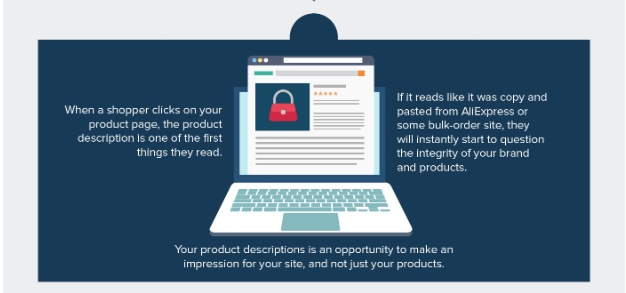
製品のタイトルを書くとき、考慮すべきことがいくつかあります。 まず、あなたのブランドは製品分野でよく知られていますか? そうでない場合は、会社名を最初に配置しないでください。 Googleは商品の説明を左から右に読み取るため、商品がすぐに関連性がない場合は、無視される可能性が高くなります。
第二に、あなたのターゲット市場について考えてください。 ウィンドウショッピングをしている人、または特定の製品やモデルを探しているバイヤーをターゲットにしていますか?
「ウィンドウショッピング」の商品タイトルはあまり具体的ではないため、簡単な経験則では次のように記述します。
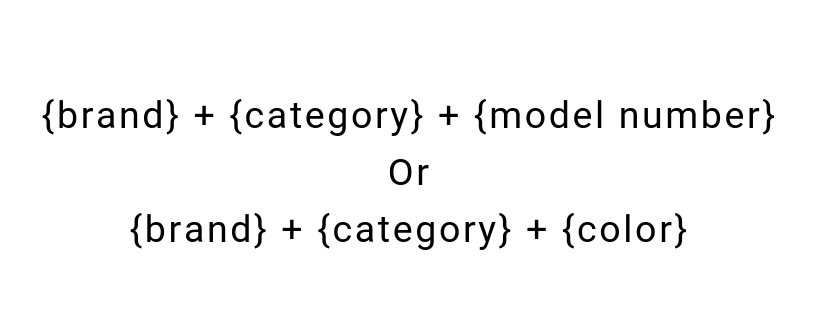
冷蔵庫を販売するeコマースストアを運営しているとします。 典型的な世帯主は、 「ステンレス製冷蔵庫」などのアイテムを検索します。 しかし、特定のモデルを探しているプロのバイヤーは、 「Kenwood KNF60X18 60/40 Fridge Freezer –Inox」のようなものを検索する可能性が高くなります。
これらの購入者をターゲットにする場合は、次のような商品タイトルを使用します。
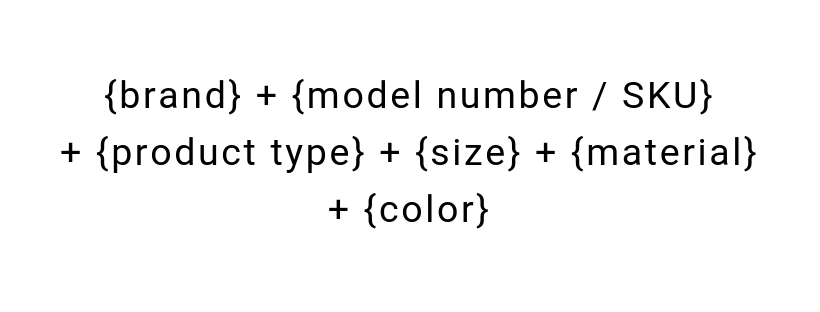
もちろん、モデル番号は衣料品のeコマースストアのようなものには適用されません。 提供するものとの関連性を高めるには、{material}や{gender}など、より適切なものに当てはまらないカテゴリを置き換えます。
ハック#2:ベストセラーを見つけてセグメント化する
あなたの製品のいくつかは他のものより売れていますか? キャンペーンの[ディメンション]タブをクリックし、[アイテムID]を選択すると、このデータをすばやく見つけることができます。
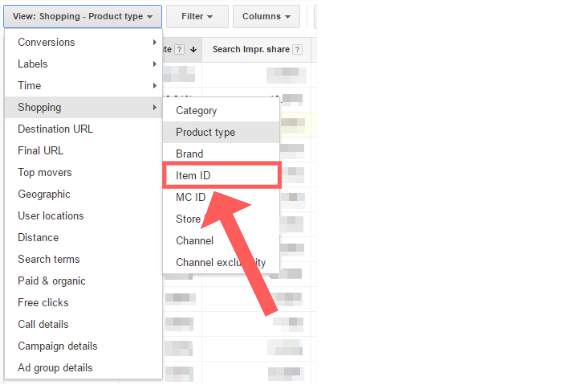
ここで、キャンペーンの設定からの面倒な作業のすべてが報われます。 個々の製品に割り当てたアイテムIDには、購入回数の記録が含まれるようになります。
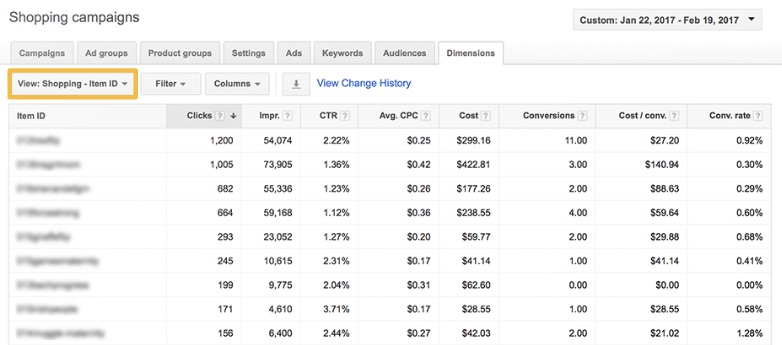
これで、各アイテムがクリックされた回数と、購入された回数を確認できます。
ここでは、他の製品よりも優れたパフォーマンスを発揮している傑出した製品を明らかにします。 ここから、それらを引き出して独自のキャンペーンにセグメント化するオプションがあります。
これにより、個々の広告の入札単価を引き上げ、特定のオーディエンス向けに最適化して、結果としてストアにより多くの収益を生み出すことができます。
ハック#3:高品質の商品画像を使用していることを確認する
「実世界」のウィンドウショッピングルールは、Googleショッピングに適用されます。 品質が悪いと思われる場合、人々はそれを購入しません。 Googleでは、これは商品画像の品質から始まります。
ストック画像を使用している場合は、同じ画像がGoogleの他の12のストアで使用されている可能性があります。 また、製品の価格が1セント高い場合でも、クリック率に劇的な影響を与える可能性があります。
この例を見てください。 製品のほぼすべての画像は、1つを除いて同一です。
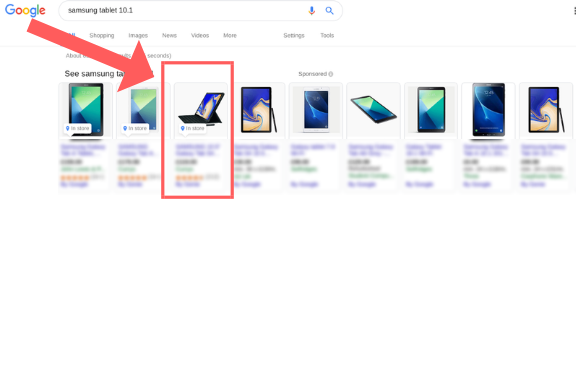
ユニークな商品写真のようなシンプルなものは、買い物客に大きな印象を与えることができます。 それはあなたが努力したことを示しており、SERPの他の結果から目立つのに役立ちます。
高品質の製品写真に投資することは、個人レベルで顧客とつながるのに役立ちます。 これにより、顧客に対する信頼と信頼が高まります。
Googleショッピングは常に変化しています—キャンペーンが継続することを確認してください
Googleショッピングのゲームは、毎日変わる可能性があります。 競合他社、価格設定、Googleの更新によっては、1時間ごとでも。
Googleは、Googleショッピングを含むすべての製品を常に更新し、最適化しています。 そのため、キャンペーンを常に把握し、広告費を最大限に活用するためにGoogleが展開する更新を吸収することが重要です。
キャンペーンは最初から適切に設定されているため、セグメント化と最適化を行って、可能な限り最高のROIを得ることが容易になります。
画像:
注目の画像:Unsplash /HeidiSandstrom経由
画像1、2、8、10、11、12、13、14、15、19、20、21、23:作者が撮影したスクリーンショット、2019年4月
画像3、6、7、9:KlientBoost
画像4、5:Shopify
画像16、17:検索エンジンランド
画像18:Visture
画像22:ニールパテル
